ps页面反冲效果非主流+PS动作制作.docx
《ps页面反冲效果非主流+PS动作制作.docx》由会员分享,可在线阅读,更多相关《ps页面反冲效果非主流+PS动作制作.docx(10页珍藏版)》请在冰豆网上搜索。
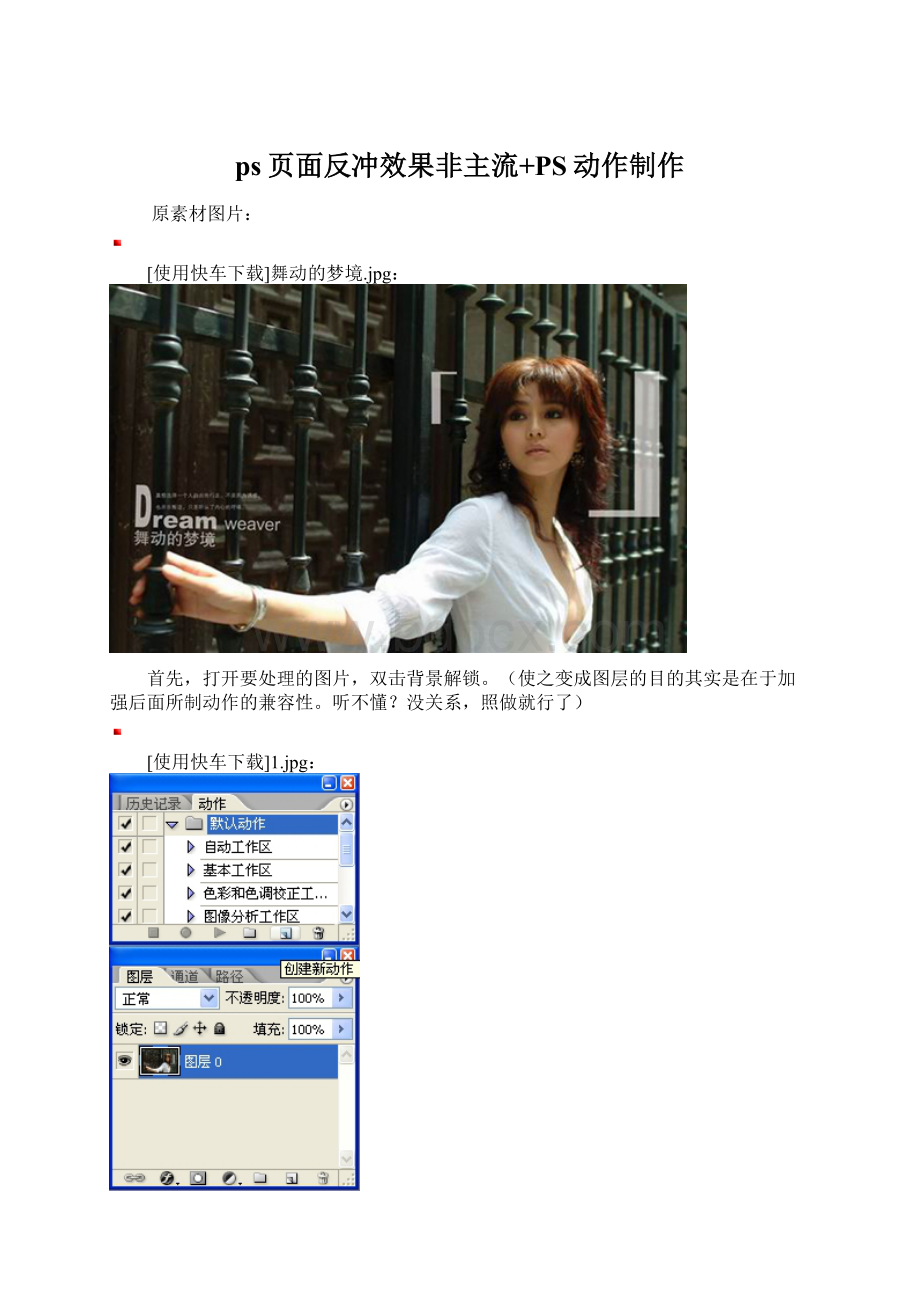
ps页面反冲效果非主流+PS动作制作
原素材图片:
[使用快车下载]舞动的梦境.jpg:
首先,打开要处理的图片,双击背景解锁。
(使之变成图层的目的其实是在于加强后面所制动作的兼容性。
听不懂?
没关系,照做就行了)
[使用快车下载]1.jpg:
转到"动作"栏,创建一个新动作(位置见上图),为其命名,以便以后查找
[使用快车下载]2.jpg:
好了,现在你看到有个类似录音机的录音键的按钮亮了起来。
这表示PS已经开始记录你之后的“动作”了。
[使用快车下载]3.jpg:
转到图片的通道栏,选中蓝通道,选总菜单中的图象——应用图象
[使用快车下载]4.jpg:
不透明度50%——正片叠底——反相打勾(其余默认)确定
[使用快车下载]5.jpg:
选中绿通道,应用图象 不透明度20%——正片叠底——反相打勾(其余默认)确定
[使用快车下载]6.jpg:
选中红通道,应用图象 不透明度100%——颜色加深——反相不打勾(看准了,就这个不打勾)确定
[使用快车下载]7.jpg:
选中RGB通道(即包括所有通道了),然后单击停止键(见图,录制键左边那个)。
这时你自制的页面反冲动作就完成了。
[使用快车下载]9.jpg:
这是你现在的图片的效果……别打我,还没完事呢。
我们继续往下来。
虽然这个效果看起来并不是很理想,但其实我们以后调色的时候可能会用经常运用这套过程,所以叫大家把它做成动作,以便用起来方便。
[使用快车下载]10.jpg:
回到历史记录,点一下"舞动的梦境",回到图片最开始打开时的状态。
[使用快车下载]11.jpg:
CTRL+J复制图片两次。
把图层1副本(最上面的)混合模式改成“叠加”,把图层1(中间的)混合模式改成“滤色”。
[使用快车下载]12.jpg:
然后选中最下面的图层(即背景),到动作栏,播放刚才录制的动作。
[使用快车下载]13.jpg:
这时你看到的效果就应该是下面这样啦!
还不错吧?
如果你很满意,那其实就可以收工了。
[使用快车下载]14.jpg:
精益求精的话,还可以适当的根据个人品位,结合具体图片来对其简单的调色。
例如色相、色彩平衡等等。
当然,这次我选择的是曲线(注意,上方的通道是蓝通道,不是RGB).
[使用快车下载]15.jpg:
这就是我所指的饭特稀版的非主流影楼风格色的最终效果了,大家还喜欢吗?
这种风格浓而不重,韵味与个性并存,更重要的也比较适合比较正式一点的地方。
不过如果你还“口重”,还可以试下下面这种街头风格的。
[使用快车下载]16.jpg:
我们回到播放自制动作之前,先拼合图象,把所有图层拼到一起,效果应该如下图。
[使用快车下载]17.jpg:
对唯一剩下的“背景”图层播放自制动作,效果如图。
[使用快车下载]18.jpg:
对其进行简单的处理。
通常会有些暗,所以提高了曲线。
[使用快车下载]19.jpg:
街头风格的页面反冲非主流效果诞生了。
具体的颜色还可以根据喜好再调调,我这里就不罗嗦了,这个教程已经做得够罗嗦了,好象我做的每个教程都是这么罗嗦……
[使用快车下载]20.jpg: